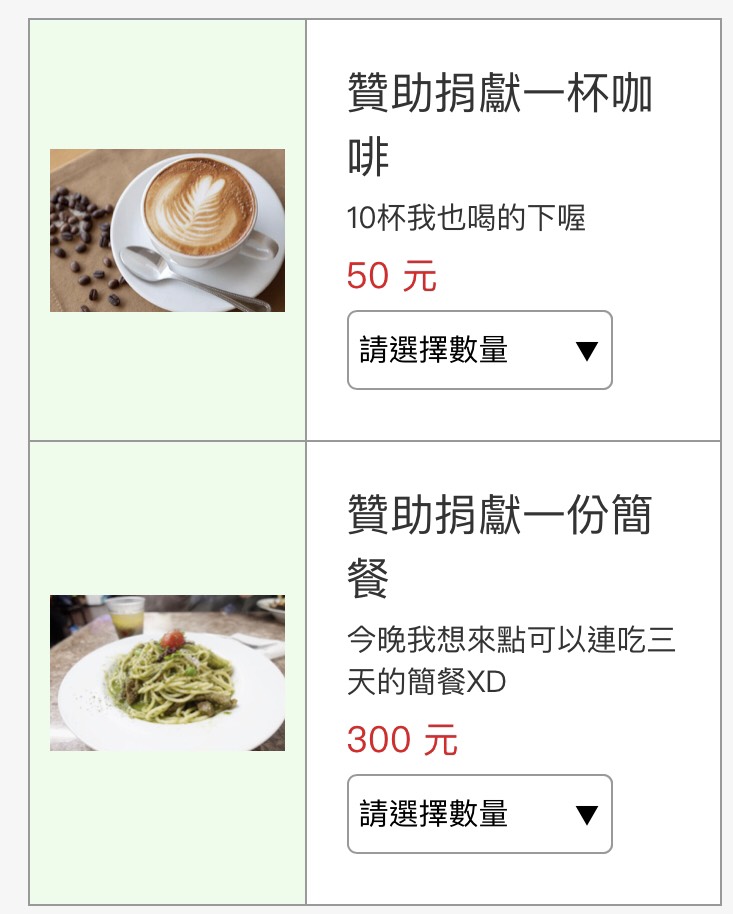之前教寫部落格的學員在把圖片上傳時,須把圖片瘦身後再上傳(不要在手機拍完就上傳,那會使圖片非常的大影響網頁載入速度),但滿多人沒有Photoshop的,所以推薦他們使用這個免費「Photopea 」,近乎是Photoshop 線上版,非常實用!

「 Photopea 」是線上網頁版的一個圖片編輯介面,它長的與Photoshop幾乎是一模一樣,也擁有著與Photoshop多數一樣的功能,無論你要處理一張簡單圖片,或是對相片進行基本修圖、去背,甚至是使用高級濾鏡或使用腳本等等都可以滿足需求。
- 平台名稱 : Photopea
- 網址 : https://www.photopea.com/
- 語系 : 多國 (可調成中文)
本文僅示範一下如何把一張手機拍好的照片或截圖面積比較大的圖片,透過「Photopea 」把檔案做瘦身。
一、素材
這是一張手機拍的照片,檔案大小是1.9MB(1900KB),它的寬度是4000 px。

二、載入圖片
先進入「Photopea 」並開啟我們的素材。

當然你可以先在此素材上先做一些圖片處理,例如置入文字、去背之類的。
三、按下轉存
從[檔案]/[轉存為],選擇[JPG]

①原本是4000 px的寬,先調整至剩下900 px即可
若使用一般的截圖程式把寬度調剩下900 px,檔案就已經小了一半以上了,若使用一般的截圖程式可以把檔案縮至200kb以下,其實就不一定要再至「Photopea 」來瘦身一次。
為何為要調整900 px,一般部落格的網頁,主內容區的寬度大概是700~900 px,所以圖片的寬度就大致調至這個範圍即可。
②再把「質量」調小,調越小圖片的檔案就變得越小
透過「質量」的調整,可以讓照片或圖片的檔案縮的更小。
一般可先調至40%試試,若覺得圖片太模糊,就把質量再稍調大一點。
▼本次測試以22%來調整

四、檢視成果
看,整張用iPhone手機拍的原圖已變成僅僅42 KB而已,檔案大小減了快5倍,這對網頁載入速度有莫大的幫助。

而調整過後的「田園照」,如下圖,可以看一下是否有變的很模糊,我個人是覺得還好,一般肉眼看不出有啥差異!

※結語
「Photopea 」並沒有即時截圖的功能,若要截圖請搭配《【圖片編輯】寫部落格常用的一套截圖、浮水印的必備工具 – PicPick》
所以寫部落格至少會安裝Picpick這一套並適時搭配本篇介紹的「Photopea 」。